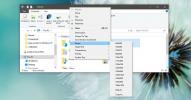Hvordan endre standardprogramtilknytning etter filtype i Windows 10
Å sette standardapper for alltid å åpne en fil i Windows er enkelt nok; Du kan høyreklikke på filen og velge standardprogram for å åpne den. Denne enkelheten er behørig overført til Windows 10. Hvis du bare planlegger å endre programtilknytninger for en enkelt filtype, er det enkelt nok og tar bare noen få klikk. Hvis du imidlertid vil endre programtilknytningen for flere filer basert på filtypen, kan det ta tid å gjøre hele saken gjentatte ganger for hver fil. Heldigvis lar Windows 10 Settings-appen deg ikke bare gjennomgå hvilke programmer som er assosiert med hvilken filtype, men også redigere dem fra et enkelt sted. Dette er hvordan.
Gå til Innstillinger-appen og klikk på Systeminnstillingsgruppe. Gå til fanen Standardapper og bla ned til alternativet 'Velg standardapper etter filtype'.
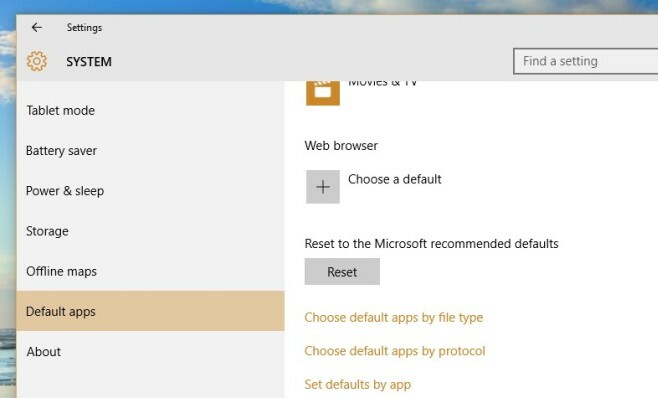
Alle filtyper som for øyeblikket finnes på systemet ditt, vil bli oppført på følgende skjermbilde. Navnet, filtypen det er, og programmet tilknyttet den er listet opp. Hvis du vil redigere en filtilknytning, klikker du standardappen som for øyeblikket er tilknyttet en filtype, eller klikker på knappen 'Velg en standard' for ikke tilknyttede filtyper og velger en app fra hurtigmenyen.

Du kan enkelt redigere standardprogrammer i Windows 10, enten etter filtype eller av funksjonen (selv om funksjonslisten er begrenset). Det du ikke kan gjøre er å fjerne alle standard programforeninger for en filtype eller av et program. Det er litt av en skuffelse hvis du vil oppheve alle standarder som er assosiert med et program.
Søke
Siste Innlegg
Hvordan feste stasjoner til oppgavelinjen på Windows 10
Oppgavelinjen er for å feste apper. Du vil finne ut at hvis du vil ...
Hvordan sentrere og endre størrelse på appvinduer på Windows 10
I likhet med forgjengerne har Windows 10 en snapfunksjon som for al...
Hvordan vekke en Windows 10 bærbar PC fra søvn fra et eksternt tastatur
En Windows 10 bærbar PC som har gikk inn i hvilemodus kan 'vekkes' ...